- DLL yang hilang dapat menyebabkan masalah, seperti ketika d3dcompiler_43.dll hilang dari Windows 10.
- Ketika d3dcompiler_43.dll tidak ditemukan, solusi yang baik adalah menggunakan pemecah masalah DLL pihak ketiga.
- Anda juga dapat menjalankan pemindaian DISM, atau mengunduh dan mengganti DLL secara manual dari situs web pihak ketiga.
- Ketika d3dcompiler_43.dll hilang, beberapa pengguna juga menyarankan untuk memutar kembali PC Anda.

- Unduh Alat Perbaikan PC Restoro yang dilengkapi dengan Teknologi yang Dipatenkan (tersedia paten di sini).
- Klik Mulai Pindai untuk menemukan masalah Windows (termasuk file DLL yang rusak atau hilang)
- Klik Perbaiki Semua untuk memperbaiki masalah yang memengaruhi kinerja dan keamanan komputer Anda
- Restoro telah diunduh oleh 0 pembaca bulan ini.
D3dcompiler_43.dll adalah file Dynamic Link Libraries yang digunakan oleh DirectX. Dengan demikian, ini adalah file yang cukup penting untuk game dan aplikasi grafis.
Kesalahan DLL tidak ada terjadi ketika OS tidak dapat menemukan file DLL yang diperlukan untuk suatu program, atau jika DLL rusak dalam beberapa cara.
Jika file d3dcompiler_43.dll hilang, Anda mungkin mendapatkan pesan kesalahan yang menyatakan, “d3dcompiler_43.dll hilang dari komputer Anda.”
Kesalahan d3dcompiler_43.dll yang hilang kemungkinan besar akan terjadi ketika Anda menjalankan game atau perangkat lunak grafis di berbagai platform Windows. Paket perangkat lunak yang mengembalikan pesan kesalahan d3dcompiler_43.dll yang hilang tidak akan berjalan untuk Anda.
Namun, ada berbagai perbaikan potensial untuk "d3dcompiler_43.dll hilang” kesalahan; dan ini adalah beberapa resolusi yang dapat mengatasi masalah tersebut.
Bagaimana cara memperbaiki kesalahan d3dcompiler_43.dll pada Windows 10
- Jalankan pemindaian Pemeriksa File Sistem
- Perbaiki DLL yang hilang dengan perangkat lunak pemecah masalah DLL
- Perbarui Microsoft DirectX
- Instal ulang program
- Kembalikan Windows ke titik Pemulihan
- Pulihkan File D3dcompiler_43.dll yang hilang
- Unduh file D3dcompiler_43.dll baru
1. Jalankan pemindaian Pemeriksa File Sistem
- Pengguna Windows 10 dan 8 dapat membuka Command Prompt dari menu Win + X dengan menekan tombol Win + X hotkey.
- Pilih Prompt Perintah (Admin) pada menu Win + X.
- Sebelum Anda memulai pemindaian SFC, masukkan baris berikut di Command Prompt dan tekan Memasuki:
DISM.exe /Online /Cleanup-image /Restorehealth - Kemudian masukan sfc /scannow di Command Prompt, dan tekan tombol Kembali tombol untuk memulai pemindaian.

Pemeriksa File Sistem, atau SFC, adalah alat bawaan Windows untuk memperbaiki file sistem yang rusak atau hilang. Pemindaian SFC dapat memperbaiki berbagai kesalahan DLL.
Ketika SFC telah menyelesaikan pemindaian, Command Prompt akan memberi tahu Anda jika Windows Resource Protection memperbaiki file. Jika WRP memperbaiki sesuatu, restart desktop atau laptop Anda.
2. Perbaiki DLL yang hilang dengan perangkat lunak pemecah masalah DLL
DLL adalah pustaka data sensitif yang tidak boleh ditangani oleh pengguna kecuali mereka benar-benar tahu apa yang mereka lakukan, dan bahkan mereka disarankan untuk membuat cadangan.
Itulah mengapa alternatif teraman sejauh ini adalah menggunakan alat pihak ketiga yang dapat memperbaiki dan memperbaiki registri Anda untuk Anda, dan yang terbaik di pasar saat ini adalah alat profesional yang mengotomatiskan semuanya proses.
Perangkat lunak alat perbaikan DLL dapat digunakan untuk memperbaiki masalah Perpustakaan Tautan Dinamis. Dengan pembersih registri dan alat pemindaian, perangkat lunak pemeliharaan sistem tujuan umum dapat memperbaiki masalah DLL.
Beberapa program ini memiliki utilitas tambahan yang memungkinkan Anda menghapus cache, riwayat browser, dan membuat cadangan sebelum Anda memulai proses perbaikan.
⇒ Dapatkan Restoro
3. Perbarui Microsoft DirectX
- Pertama, tekan tombol Unduh tombol ini halaman situs web.
- Itu akan membuka halaman dengan beberapa unduhan perangkat lunak opsional.
- Anda dapat menghapus centang pada kotak tersebut jika Anda tidak memerlukan perangkat lunak tambahan.
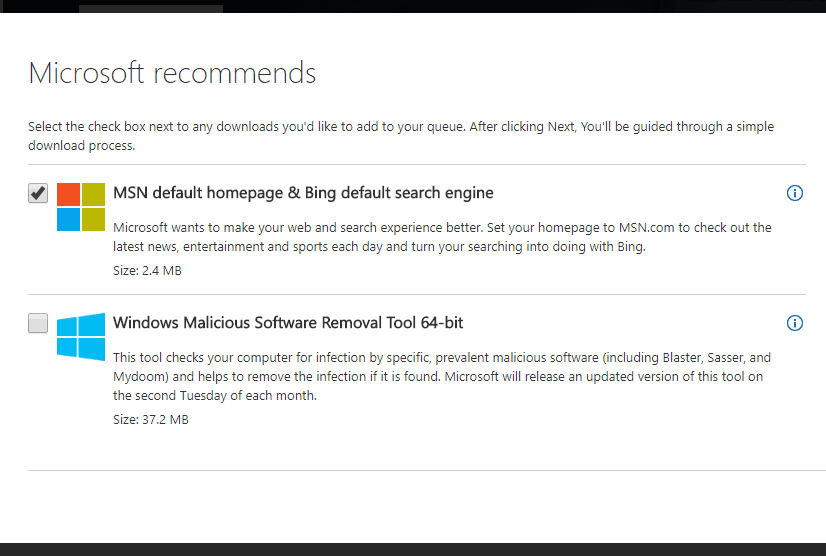
- Tekan tombol DirectX End-User Run Web Installer untuk menyimpan penginstal ke Windows.
- Buka jendela penginstal DirectX yang ditunjukkan langsung di bawah.

- Klik tombol radio Saya menerima persetujuan dan tekan tombol Lanjut tombol.
- Hapus centang Instal Bing Bar kotak centang jika Anda tidak memerlukan bilah alat peramban itu.
- tekan Lanjut tombol untuk memperbarui komponen DirectX.
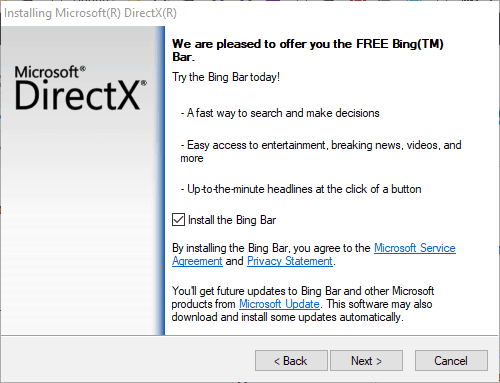
Karena d3dcompiler_43.dll adalah bagian dari Microsoft DirectX, memperbarui DirectX adalah kemungkinan perbaikan untuk d3dcompiler_43.dll hilang kesalahan.
DirectX End-User Runtime Web Installer dapat memperbarui versi DirectX yang kedaluwarsa dan memulihkan file DX yang hilang jika diperlukan.
Setelah Anda memperbarui DirectX, periksa apakah masalahnya masih ada.
4. Instal Ulang Program
- tekan Menangkan kunci + R pintasan keyboard untuk membuka Jalankan.
- Memasuki appwiz.cpl di Jalankan, dan tekan tombol oke tombol.
- Itu akan membuka tab Control Panel yang ditunjukkan langsung di bawah.

- Itu akan membuka tab Control Panel yang ditunjukkan langsung di bawah.
- Pilih perangkat lunak yang akan dihapus.
- Beberapa perangkat lunak mungkin memiliki opsi Perbaikan. Jika sudah, klik Perbaiki dulu untuk memperbaiki penginstalan program.
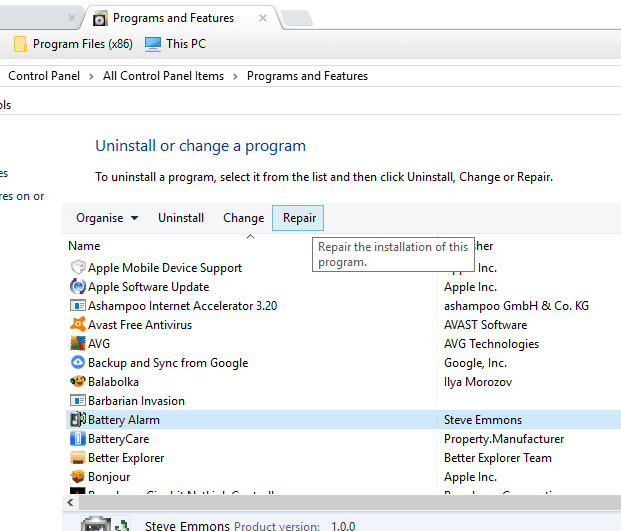
- Jika tidak ada opsi Perbaikan, tekan tombol Copot pemasangan.
- Tekan tombol Yes pada kotak dialog untuk memberikan konfirmasi lebih lanjut.

- Mulai ulang Windows untuk memastikan perangkat lunak benar-benar dihapus.
- Instal perangkat lunak lagi dengan wizard pengaturannya.
- Pastikan Anda menginstal versi perangkat lunak terbaru.
Jika satu program atau game tertentu mengembalikan d3dcompiler_43.dll hilang pesan kesalahan, menginstal ulang perangkat lunak itu mungkin menyelesaikan masalah.
Ini akan menggantikan file program, termasuk DLL, dan entri registri. Anda juga akan kehilangan file game yang disimpan saat menginstal ulang game, jadi pertimbangkan permainan cadangan sebelum menghapus perangkat lunak.
Menghapus aplikasi dengan menggunakan metode sebelumnya mungkin tidak efektif karena Anda dapat meninggalkan file dan entri registri tertentu.
File-file ini dapat menyebabkan masalah di masa depan muncul, dan untuk memperbaikinya, Anda harus menghapus aplikasi yang dipilih sepenuhnya.
Oleh karena itu, kami sarankan Anda menggunakan perangkat lunak penghapus instalan untuk menghapus program apa pun dari komputer Anda secara menyeluruh. PC yang sehat tidak memerlukan file program yang berlebihan, seperti kekacauan dan residu perangkat lunak.
Sebagai hasilnya, Anda tahu bahwa program telah sepenuhnya dihapus, mengurangi risiko masalah di masa depan.
5. Kembalikan Windows ke titik Pemulihan
- Masukkan restrui di kotak teks Run dan klik oke untuk membuka jendela langsung di bawah.
- Klik Lanjut untuk membuka daftar titik pemulihan sistem.

- Pilih titik pemulihan yang akan mengembalikan OS ke tanggal ketika tidak ada kesalahan d3dcompiler_43.dll yang hilang pada platform Windows Anda.

- Anda juga dapat menekan tombol Pindai program yang terpengaruh untuk melihat perangkat lunak apa yang telah Anda instal setelah titik pemulihan yang dipilih. Perangkat lunak, pembaruan, dan driver ditambahkan setelah titik pemulihan yang dipilih akan dihapus.

- Klik Lanjut dan Menyelesaikan untuk mengonfirmasi titik pemulihan yang dipilih dan memutar kembali Windows.
Anda dapat memutar kembali Windows ke tanggal sebelumnya dengan Pemulihan Sistem alat.
Pemulihan Sistem juga dapat memulihkan atau memperbaiki file d3dcompiler_43.dll yang terhapus atau rusak selama Anda memutar Windows kembali ke tanggal ketika tidak ada perangkat lunak Anda yang mengembalikan d3dcompiler_43.dll yang hilang kesalahan.
Namun, Pemulihan Sistem mungkin tidak akan memperbaiki masalah jika Anda memilih titik pemulihan yang sangat baru.
6. Pulihkan file D3dcompiler_43.dll yang hilang
Jika d3dcompiler_43 DLL telah dihapus, Anda dapat memulihkan file tersebut dengan memeriksa apakah file tersebut ada di Recycle Bin. Buka Recycle Bin, dan masukkan 'D3DCompiler_43.dll' di kotak pencariannya.
Kemudian klik kanan d3dcompiler_43.dll dan pilih Memulihkan pilihan.
Jika Anda tidak dapat memulihkan d3dcompiler_43.dll yang dihapus di Recycle Bin, Anda mungkin lebih beruntung dengan perangkat lunak pemulihan file pihak ketiga.
Ada banyak utilitas pemulihan file yang secara layak dapat memulihkan DLL yang dihapus untuk Anda, seperti Recuva, EaseUS Data Recovery, Pandora File Recovery, dan MiniTool Partition Recovery.
Ini panduan perangkat lunak memberi tahu Anda tentang beberapa alat pemulihan file terbaik untuk Windows.
7. Unduh file D3dcompiler_43.dll baru dari DLL-files.com
- Membuka halaman ini di DLL-files.com.
- Klik Unduh di samping versi file d3dcompiler_43.dll 64 atau 32-bit.
- Unduh file 32-bit jika Anda memiliki platform Windows 32-bit.
- File disimpan sebagai ZIP yang dapat Anda ekstrak dengan membuka ZIP di File Explorer dan menekan tombol Ekstrak semua pilihan. Pilih jalur untuk file yang diekstrak, dan tekan tombol Ekstrak tombol.

- Maka Anda harus memindahkan d3dcompiler_43.dll ke C: > Windows > System32 folder di File Explorer. Anda dapat memindahkan file di File Explorer dengan menyeret dan menjatuhkannya ke folder alternatif.
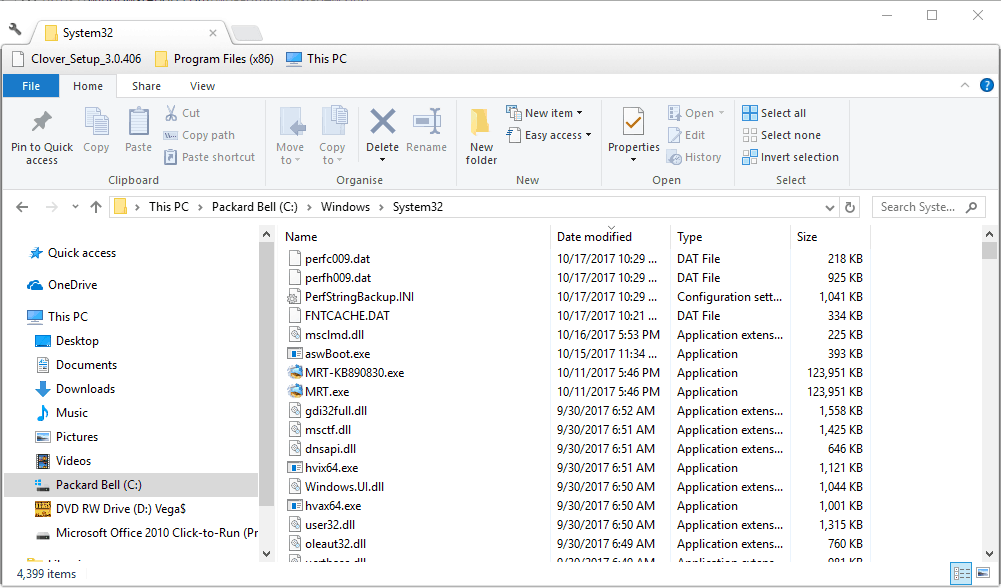
- Mulai ulang OS Windows.
- Anda mungkin juga perlu mendaftarkan DLL baru. Untuk melakukan itu, buka Command Prompt dengan menekan tombol Win + X hotkey dan memilih Prompt Perintah (Admin).
- Memasuki 'regsvr32 d3dcompiler_43.dll' di Prompt, dan tekan tombol Kembali kunci.
Ada banyak situs web tempat Anda dapat mengunduh file d3dcompiler_43 DLL baru untuk menggantikan yang hilang.
Tidak semua situs tersebut mungkin merupakan sumber yang memiliki reputasi baik, tetapi DLL-files.com adalah salah satu situs web yang lebih baik untuk mendapatkan DLL pengganti saat diperlukan.
Itu adalah beberapa resolusi yang mungkin memperbaiki kesalahan d3dcompiler_43.dll yang hilang di sebagian besar platform Windows.
Selain itu, pemindaian malware dan registri serta memperbarui driver kartu video Anda mungkin juga menyelesaikan masalah ini. Periksa artikel ini untuk memperbaiki kesalahan DLL lain yang hilang setelah Pembaruan Windows 10 Creators.
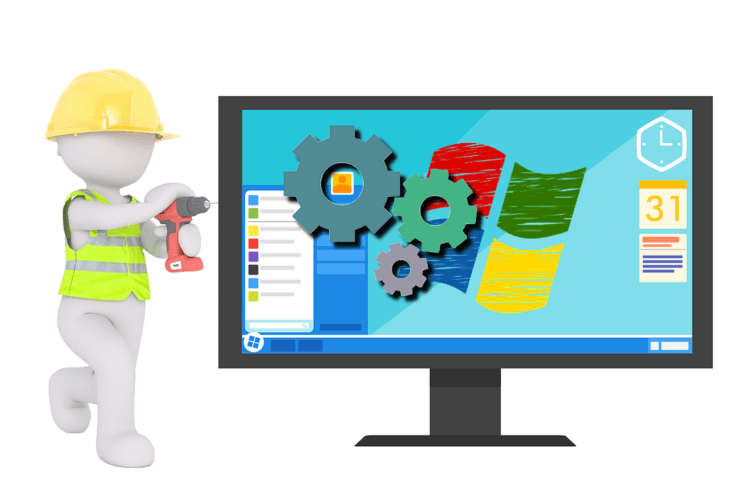
![Perbaikan Penuh: Windows 10 Blue Screen Loop [Terjebak, Mulai Ulang]](/f/6a305ecd20c72a2882c1caac052131b4.jpg?width=300&height=460)
